Dentro do Excel conseguimos adquirir diversos resultados, visto que as funções facilitam nessa tarefa.
De acordo com as inúmeras funções disponíveis, temos a mediana, uma medida estatística que trás o valor central de um conjunto de dados, muito útil quando se tem valores atípicos.
Mas, podemos encontrar dificuldades em aplicar essa função em nossa base de dados, para isso, é possível utilizar o ChatGPT como uma ferramenta que irá ajudar nesta demanda.
Lembrando que é necessário um conhecimento básico em Excel para apresentar suas dificuldades com a ferramenta e colocar em prática as sugestões da IA.
Sendo assim, levando em conta o vídeo abaixo, vamos trazer as dicas de como fazer a mediana no Excel com o ChatGPT.
MÉDIA no Excel
Primeiramente, veja que temos uma base de dados no Excel com a quantidade vendida de carros em cada mês:
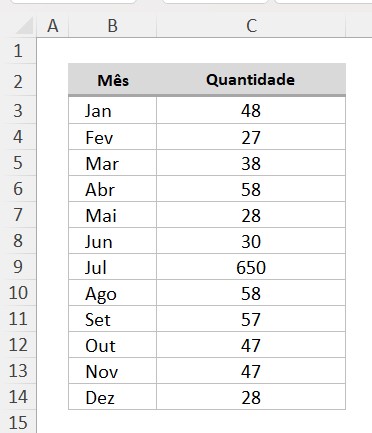
Sendo assim, gostaríamos de saber a média de vendas desses carros.
Como podemos conseguir esse resultado?
Em seguida, vá até a célula F2, aplique a função de MÉDIA e selecione os dados da coluna C, desta maneira:
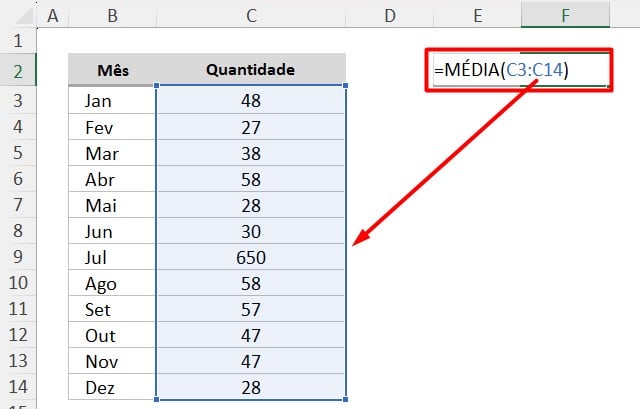
Com isso, vamos ter o resultado de 93 carros como uma média das vendas:
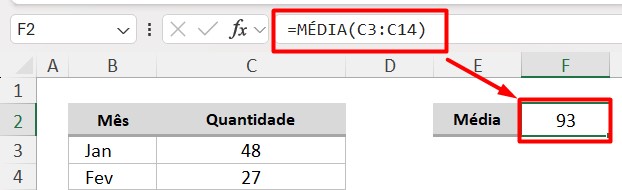
Mediana no Excel com ChatGPT
Mas, observe que o valor de média adquirido é muito diferente da quantidade das vendas apresentadas ao longo dos meses, mesmo que o cálculo tenha sido feito corretamente.
Para isso, precisamos descobrir a mediana, afinal tivemos um resultado incomum.
Sendo assim, vá até o ChatGPT e na caixa de mensagem logo abaixo, descreva sua dificuldade sobre o tema.
Lembre-se de trazer detalhes a IA, isso irá garantir mais assertividade na resposta:
“Eu sou um gestor de uma concessionária e eu lancei em uma planilha do Excel quantidade de carros que vendemos por mês e tentei, ou melhor, tirei a média de vendas mensais da venda de carros, mas eu achei um valor bem acima da média.
Daí eu estava conversando com um colega e ele me falou que em alguns casos é interessante utilizar mediana, pois, às vezes, ela representa muito melhor a média quando temos algum valor que destoa muito dos demais e eu observei que realmente isto aconteceu. No mês de julho tenho uma quantidade muito maior de vendas do que nos demais meses.
O problema é que o meu amigo sabe disso na teoria, mas na prática ele não sabe como calcular no Excel.
Será que você consegue me ajudar?
Lembrando que uso o Excel português Brasil”

Em seguida, ao enviar com o ENTER do seu teclado, terá a resposta abaixo:
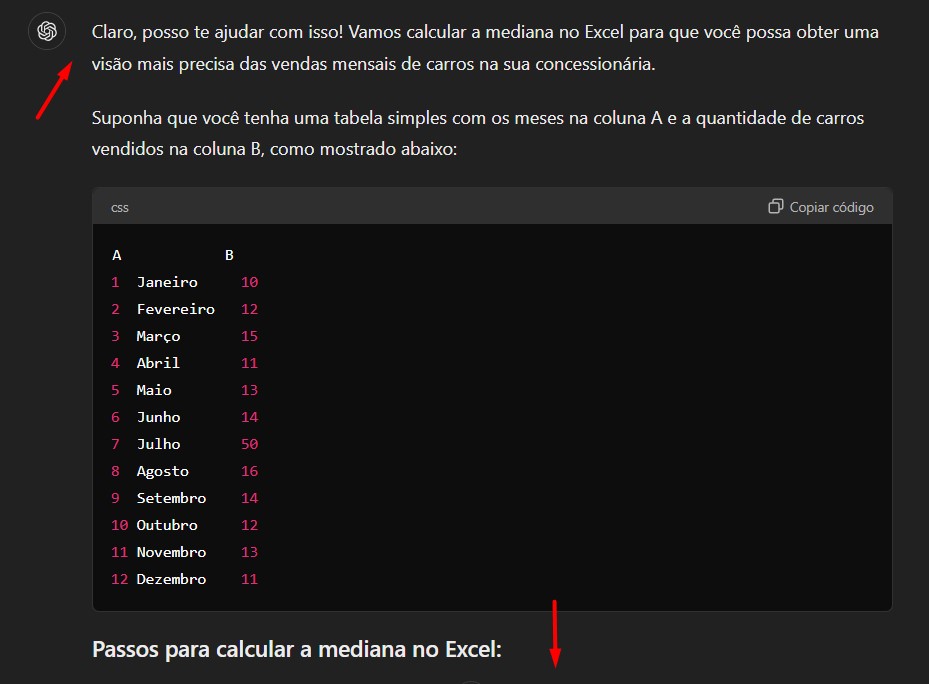
Repare que entre a detalhada instrução, temos a sugestão da fórmula da mediana, neste caso, copie ela em Copiar Código:
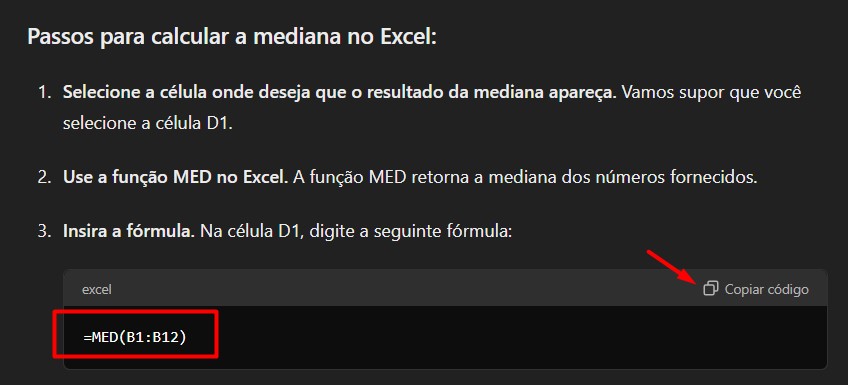
Posteriormente, vá até o Excel e cole a função em I2, mas, realizando as adaptações para os dados da nossa base:
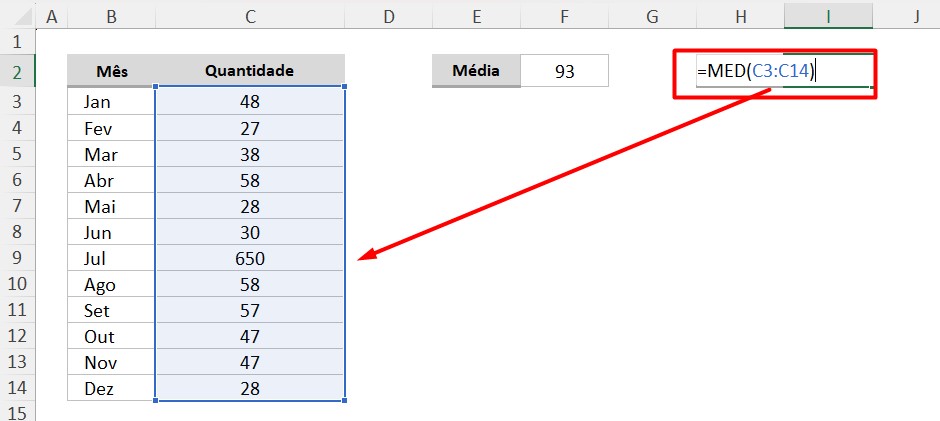
Com isso, vamos obter o resultado de 47 carros vendidos como mediana, um resultado mais coerente com as vendas ao longo dos meses:
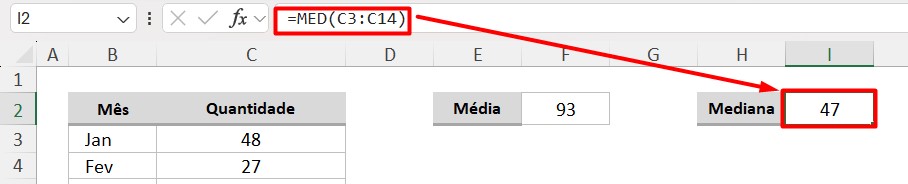
Portanto, ao compreender e aplicar as dicas acima de como fazer a mediana no Excel com o ChatGPT, você vai conseguir mais precisão em suas análises, além de um resultado mais eficiente e assertivo.
Conheça Nosso Curso de Excel Completo:
Quer aprender Excel do Básico ao Avançado, passando por Dashboards? Clique na imagem abaixo e saiba mais sobre este Curso de Excel Completo.














